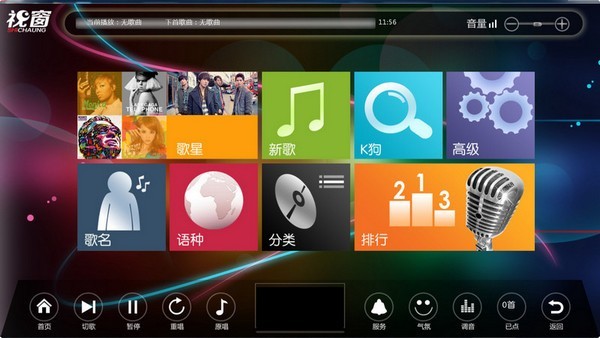
-
视窗KTV点歌系统最新版
大小:525M语言:525M 类别:媒体管理系统:WinAll
展开
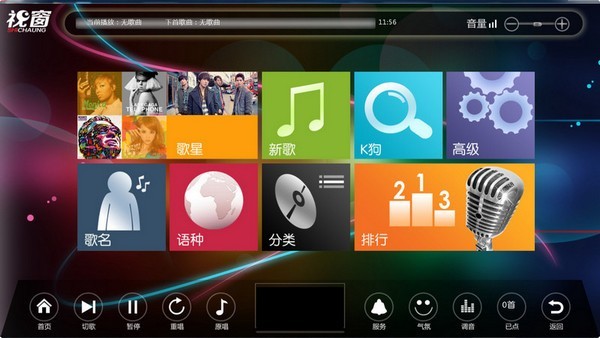
从事KTV的小伙伴看过来吧。视窗KTV点歌系统支持手机点歌,视窗KTV点歌系统最新版支持很多功能,可以在电脑上运行,并且支持手机点歌。点歌的手机连接了对应的wifi就可以进行匹配了。使用起来很简单。具有很多优质的音乐。

1、独特的“鼠标加歌曲”功能,使歌曲管理更加方便快捷。在文件夹中,选择任何歌曲文件,然后右键单击以查看和编辑歌曲信息。该程序与Windows集成,操作更人性化。
2、Windows z系统为您提供视觉立体享受,包括现在所有最流行的元素,支持软解和硬解,支持双VGA,DVI,HDMI等,系统有拼音歌曲,手写歌曲,泡泡歌曲,歌曲预览,字幕,私人收藏,歌曲,歌曲,歌曲,歌曲等。
3、Windows歌曲系统拥有Windows Rubik的立方体系列,Windows真正的系列,现在Windows 歌曲系统已经成为一种流行趋势,可以为您带来奢华的视觉享受。

1.下载并解压缩后,运行SC-VOD5.0.exe,继续下一步,安装几个支持英文的软件。在计算机桌面上生成四个图标:“Windows Song System.exe”,“Song Management”,“Background Settings”,“Play Test Tool”。
2.然后将“Windows Patch”目录中的所有文件复制到安装目录(\ Windows 5.0)并覆盖原始文件。
3.设置分辨率。首先查看计算机的分辨率,然后单击“后台设置”,“系统和图形选项”,然后将“接口分辨率”设置为计算机的分辨率,并在“启用窗口模式运行随需应变系统”前面播放”。关闭窗口以保存修改后的数据。
4.最后运行桌面上的“Windows Songs System.exe”图标进入歌曲软件界面。如何退出软件:单击界面中间的“高级”菜单,然后单击“关闭系统”,输入密码:123456
1.运行桌面上的“背景设置”图标,然后单击“数据设置”以添加歌曲路径。单击“主程序设置”以在“启用预览”和“启用Android歌曲”前播放。关闭窗口并保存修改后的数据。
2.运行桌面上的“Song Management”图标进入歌曲管理系统。
(1)单击上方“乐曲管理”菜单,然后单击下面的“清除乐曲库”以清除软件附带的乐曲名称。
(2)选择歌曲文件后缀,单击“搜索”,“更新歌曲库”。
(3)单击顶部的“批量添加歌曲”菜单,选择歌曲文件后缀,添加搜索路径,单击“+”符号,添加歌曲所在的目录,然后单击“搜索歌曲”。接下来,设置语言,歌曲类型和文件实名格式。最后,“导入数据”,添加歌曲(这里是焦点,也很难。歌曲命名规则:例如,歌曲名称是“刘德华 - 冰雨”,然后文件名格式选择“歌手 - 歌名”如果歌曲名称是“刘德华 - 冰雨 - 普通话”,则文件名格式选为:“歌曲 - 歌曲名称 - 语言”。顺序不能颠倒,否则会被放错位置。)
(4)再次单击“批量添加歌曲”菜单,检查是否添加了歌曲以及是否正确。
3.然后运行桌面上的“Windows Songs.exe”图标进入歌曲软件界面。
4.退出软件:单击界面右侧中间的“高级”菜单,然后单击“关闭系统”,输入密码:123456
加载全部内容

OBS VirtualCam官方版72M4585人在玩媒体类的插件工具有哪些可以提供呢?OBS...
下载
狸窝视频编辑软件最新版37M2919人在玩编辑视频、转换格式用什么软件好?狸窝视频...
下载
iZotope RX 7高级版323M2893人在玩iZotopeRX7高级版是非常出色的降...
下载
ae插件twitch汉化破解版734K1588人在玩ae插件twitch汉化破解版是adob...
下载
头榜数据中心绿色版45M1500人在玩主播成为一个潮流行业,越来越多人投身直播...
下载
TruePianos全能版289M1461人在玩插件的作用也是比较明显的,因为一般的软件...
下载
tvos13描述文件官方版4K1402人在玩苹果ios13更新了呢,同样的tvos1...
下载
Pdplayer 64特别版4M1342人在玩平时需要一些图像序列查看软件的朋友们可以...
下载
诺瓦同步播放系统软件最新版104M1255人在玩诺瓦科技伙伴们了解吗?而诺瓦同步播放系统...
下载
LoudSpeaker LAB3.80M1248人在玩LoudSpeakerLAB是一款拥有强...
下载